SwiftUI에서 화살표 모양을 그리는 방법
소개
앱을 개발할 때, 사용자에게 알려줄 여러 기호가 필요하다는 것을 깨닫게 됩니다. 화살표는 움직임이나 방향을 나타내는 널리 알려진 기호입니다.
SwiftUI의 유연성(flexibility)은 화살표의 생성과 방향 지정을 쉽게 할 수 있게 합니다. 🤔 SwiftUI에서 화살표를 추가하고 회전하는 방법을 알아봅니다.
커스텀 화살표 Shape 만들기
SwiftUI에 화살표는 기본적으로 포함되어 있지 않지만, 곧바로 만들 수 있습니다. Shape 프로토콜을 준수(conform)하는 새 struct(구조체)를 만들고 path(in:) 메서드를 구현하세요.
다음은 윗방향 화살표를 그리는 예제입니다.
import SwiftUI
struct ArrowShape: Shape {
func path(in rect: CGRect) -> Path {
var path = Path()
// 화살표 머리, 꼬리의 비율 정하기
let arrowWidth = rect.width * 0.4
let arrowHeight = rect.height * 0.6
// 화살표 꼬리 그리기 (1~4)
path.move(to: CGPoint(x: rect.midX - arrowWidth / 2, y: rect.maxY))
path.addLine(to: CGPoint(x: rect.midX + arrowWidth / 2, y: rect.maxY))
path.addLine(to: CGPoint(x: rect.midX + arrowWidth / 2, y: rect.maxY - arrowHeight))
path.addLine(to: CGPoint(x: rect.maxX, y: rect.maxY - arrowHeight))
// 화살표 머리 그리기 (5~7)
path.addLine(to: CGPoint(x: rect.midX, y: rect.minY))
path.addLine(to: CGPoint(x: rect.minX, y: rect.maxY - arrowHeight))
path.addLine(to: CGPoint(x: rect.midX - arrowWidth / 2, y: rect.maxY - arrowHeight))
// 패스 닫기
path.closeSubpath()
return path
}
}
ArrowShape 구조체는 Path를 사용해 윗방향 화살표를 그리고 있습니다. path(in:)로 넘어온 rect를 바탕으로 크기를 계산합니다. 이 rect는 Shape의 프레임을 나타냅니다.

화살표 Shape를 View에 통합
위의 화살표는 SwiftUI의 View에서 사용할 수 있습니다.
struct ContentView: View {
var body: some View {
ArrowShape()
.fill(.blue)
.frame(width: 100, height: 200)
.aspectRatio(1, contentMode: .fit)
}
}
ContentView 구조체는 ArrowShape의 인스턴스를 만들고, .blue 컬러로 색을 채운 뒤, 프레임의 크기를 지정합니다. aspectRatio 변경자(modifier)는 화살표 모양이 비율적으로 스케일되도록 합니다.
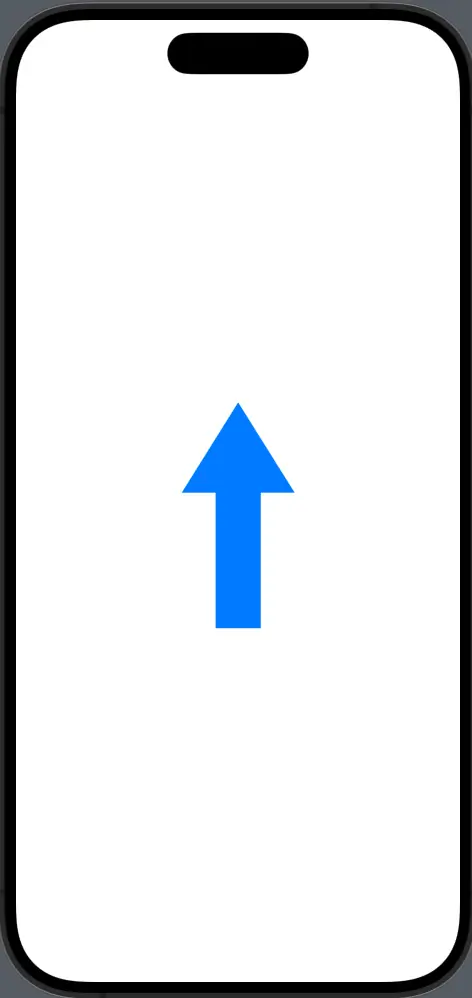
화살표 회전
SwiftUI에서 rotationEffect을 이용해 손쉽게 도형을 회전할 수 있습니다. 다음 예제는 화살표를 오른쪽으로 회전합니다.
struct ContentView: View {
var body: some View {
ArrowShape()
.fill(blue)
.frame(width: 100, height: 200)
.rotationEffect(.degrees(90)) // 90도 오른쪽으로 회전
.aspectRatio(1, contentMode: .fit)
}
}
.rotationEffect 변경자는 파라미터로 각도(degrees 또는 radian)를 받고 해당 각도만큼 회전시킵니다. .degrees(90) 를 사용하면 오른쪽으로 90도 회전합니다.

실시간으로(dynamically) 화살표 회전
@State 변수로 각도를 추가한 뒤, Slider를 사용해 회전시킬 수 있습니다.
import SwiftUI
struct ContentView: View {
@State private var rotationDegrees: Double = 0
var body: some View {
VStack {
ArrowShape()
.fill(blue)
.frame(width: 100, height: 200)
.rotationEffect(.degrees(rotationDegrees))
.aspectRatio(1, contentMode: .fit)
Slider(value: $rotationDegrees, in: 0...360, step: 1)
.padding()
}
}
}
SwiftUI 화살표를 만드는 것은 path를 그리는 것만 배우는 것이 아닙니다. 이를 통해 뷰들을 변형하고 다루는 방법도 연습할 수 있습니다. 이러한 방법을 마스터하면, 기능과 스타일이 조화된 직관적이고 인터랙티브한 시각적 요소를 만들 수 있습니다.
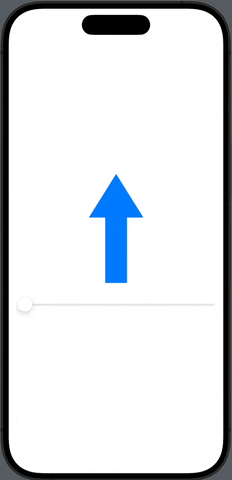





0개의 댓글